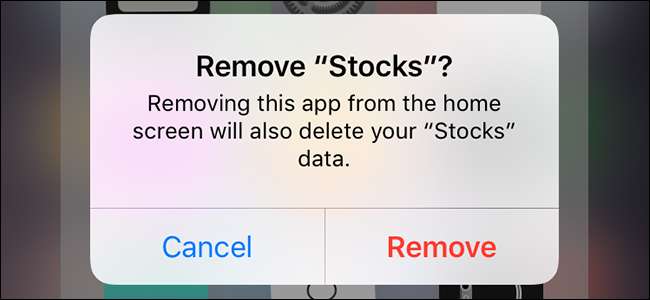
Jeśli denerwuje Cię powierzchnia ekranu, którą aplikacje Apple zajmują na Twoim iPhonie lub iPadzie, to jest coś nowego w iOS 10 pokochasz: możliwość ich usunięcia.
Jeśli nadal używasz iOS 9, wypróbuj nasz artykuł o wszystkich starych sposobach ukrywania aplikacji . Nie są tak dobre jak metoda iOS 10, ale to wszystko, co masz na starszych urządzeniach.
ZWIĄZANE Z: Jak ukryć wbudowane aplikacje iOS w iOS 9 i wcześniejszych
Co z oczu to z serca
Z góry wyjaśnijmy jedną rzecz. Ta nowa funkcja pozwala usunąć aplikacje z ekranu głównego, ale w rzeczywistości nie usuwa aplikacji z telefonu - jedynie ukrywa ikony.
ZWIĄZANE Z: Co to jest Game Center firmy Apple i czy należy z niego korzystać?
Wiele wstępnie zainstalowanych aplikacji dostarczonych z urządzeniem z systemem iOS to podstawowe komponenty zintegrowane z Siri i innymi elementami środowiska iOS. Wyrywanie ich przyniosłoby więcej szkody niż pożytku, ale Apple rozumie, że jest wielu ludzi, którzy po prostu nie używają takich aplikacji jak „Wiadomości”, „Znajdź moich znajomych” czy „ Centrum Gier ”Na ekranie głównym. Zamiast zmuszać ludzi do umieszczania ich w folderze o nazwie „Aplikacje Apple”, aby usunąć je z drogi, możesz teraz usunąć je z ekranu głównego.
Dlatego niestety ich usunięcie nie zwalnia miejsca na urządzeniu. Po prostu ukryje aplikację. Ale usunięcie tej ikony z twarzy jest nadal pożądaną zmianą.
Aplikacje giełdowe, które można usunąć
Więc które aplikacje możesz ukryć dzięki tej nowej sztuczce? Oto lista aplikacji, które możesz teraz usunąć z widoku:
| • Kalkulator | • Muzyka |
| • Kalendarz | • Aktualności |
| • Kompas | • Notatki |
| • Łączność | • Podcasty |
| • FaceTime | • Przypomnienia |
| • Znajdź moich przyjaciół | • Zapasy |
| • Dom | • Wskazówki |
| • iBooks | • Filmy |
| • iCloud Drive | • Notatki głosowe |
| • sklep itunes | • Zegarek |
| • Poczta | • Pogoda |
| • Mapy |
ZWIĄZANE Z: Jak zresetować układ ekranu głównego telefonu iPhone lub iPada
Ta lista zawiera kilka zastrzeżeń. Usunięcie aplikacji Kontakty w rzeczywistości nie powoduje zabicia Twoich kontaktów, a jedynie usuwa ikonę - nadal możesz uzyskać dostęp do kontaktów z karty Kontakty w aplikacji Telefon. Jeśli usuniesz aplikację Muzyka, odtwarzanie muzyki nie będzie działać z CarPlay (chociaż jeśli regularnie używasz Muzyki z CarPlay, istnieje niewielkie prawdopodobieństwo, że ją usuniesz). Wreszcie, jeśli chcesz usunąć aplikację Watch, musisz najpierw rozparować swój zegarek Apple Watch (ponownie, chyba że sprzedałeś zegarek Apple, nie jest to duża szansa, że napotkasz ten problem).
Warto też zauważyć: prawdopodobnie jest kilka aplikacji, które możesz mieć na telefonie, które wyglądają jak aplikacje standardowe, ale których nie ma na liście. Wiele osób instaluje aplikacje Apple, takie jak Pages i Garage Band, kiedy po raz pierwszy otrzymują urządzenie z systemem iOS. To nie są podstawowe aplikacje na iOS i możesz je usunąć i odzyskaj miejsce na urządzeniu, tak jak w przypadku każdej innej aplikacji ze sklepu App Store.
Jak usunąć aplikacje giełdowe z ekranu głównego
Teraz, gdy podkreśliliśmy, że usuwanie aplikacji z ekranu głównego nie jest tym samym, co ich prawdziwe usuwanie, i wymieniliśmy aplikacje, które możesz ukryć za pomocą tej sztuczki, oto antyklimatyczny sposób, w jaki to robisz. Usuwasz je tak, jakbyś na zawsze usuwał zwykłe pobrane aplikacje.
Naciśnij i przytrzymaj aplikację, aż ikona aplikacji zacznie wibrować. Kliknij ikonę „X” w lewym górnym rogu.
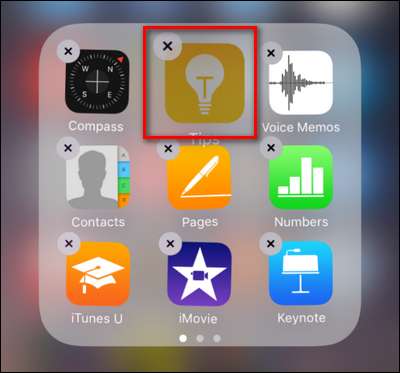
Potwierdź, że chcesz usunąć aplikację z ekranu głównego.
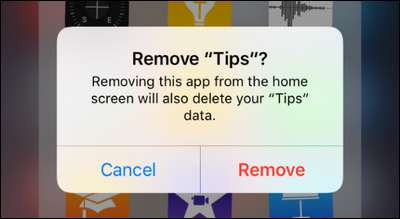
Po potwierdzeniu skrót na ekranie głównym do aplikacji zniknie.
Jak przywrócić aplikacje giełdowe na ekranie głównym
Przywracanie aplikacji giełdowych to bardzo prosta sprawa. Po prostu otwórz aplikację App Store i wyszukaj nazwę aplikacji. Kliknij przycisk pobierania z chmury.
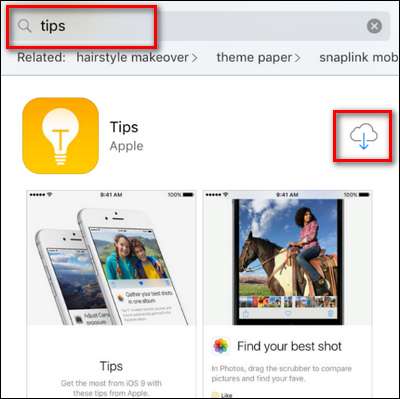
W przeciwieństwie do zwykłego procesu pobierania nie pobierasz aplikacji z serwerów Apple, ponieważ aplikacja nigdy nie opuściła Twojego urządzenia. Proces „pobierania” będzie natychmiastowy, a ikona pobierania powinna w ułamku sekundy zmienić się na „Otwórz”. Ikona aplikacji wróci teraz na ekran główny i będzie gotowa do umieszczenia jej w odpowiednim miejscu.
To też wszystko - dzięki zmianom w iOS 10 możesz wreszcie pozbyć się wszystkich nigdy nieużywanych aplikacji bez uciekania się do nieznośnej poprawki, takiej jak umieszczenie ich wszystkich w folderze na ekranie głównym.







